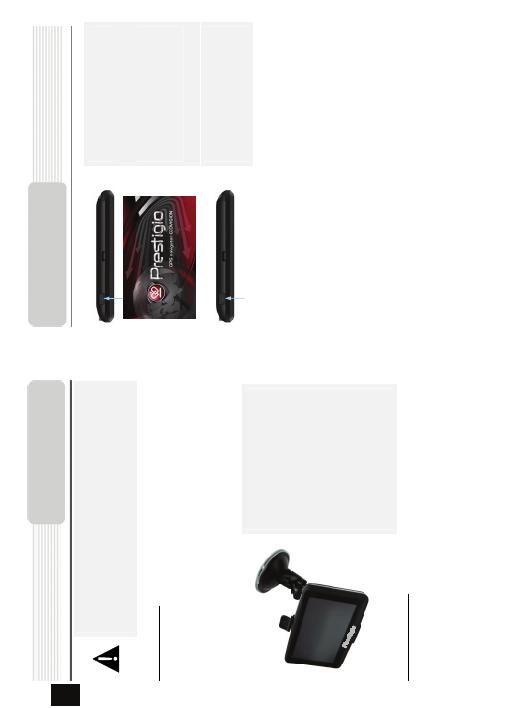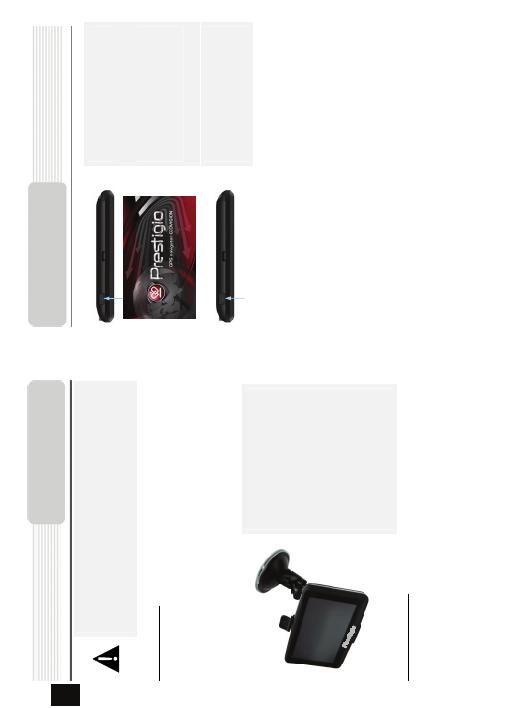
UPOZORNĚNÍ:
z Neobsluhujte přístroj během řízení!
z Přístroj upevněte na palubní desku nebo přední sklo na takovém
místě, kde nebude překážet řidiči ve výhledu a bránit tak
bezpečnému řízení.
Postup montáže
Přístroj je do vozidla možné upevnit pomocí stojanu (který je součástí balení) na palubní
desku nebo na přední sklo. Připevnění stojanu proveďte podle následujících pokynů:
1. Pro montáž zvolte místo na palubní desce nebo na předním skle vozidla tak, aby
tento přístroj ani jeho stojan nebránily řidiči ve výhledu a řízení.
2. Ujistěte se také, že je přístroj umístěn tak, aby byl v dosahu signálu GPS –
z místa, kde je upevněn musí být přímý výhled na oblohu (kovová střecha signál
nepropouští).
z Přístroj vložte spodní částí do
úchytky.
z Horní úchytku odklopte a horní část
přístroje zasuňte dovnitř. Po uvolnění
úchytky je přístroj zajištěn ke
stojanu .
z Zvedněte páčku přísavky a přísavku
umístěte na požadované místo.
z Páčku přísavky stlačte dolů. Tím je
stojan upevněn k montážnímu
povrchu.
z Otáčením knoflíku nastavte přístroj
do požadovaného pozorovacího úhlu.
Demontáž přístroje
1. Pro uvolnění zatáhněte za vyčnívající část přísavky stojanu.
2. Zvedněte páčku přísavky a sejměte stojan z předního skla vozidla nebo z jeho
palubní desky.
Použití stojanu
přístroje
CZ - 4
CZ
1. Stiskněte a přidržte Tlačítko
zap/vyp.
2. Okamžik po zobrazení úvodní
obrazovky se objeví hlavní menu.
3. Pomocí dotykového pera volte
tlačítka požadovaných funkcí.
4. Pro vypnutí přístroje stiskněte a
přidržte tlačítko zap/vyp. Tím se
přístroj vypne nebo mu bude
umožněno přejít do režimu spánku.
Začínáme